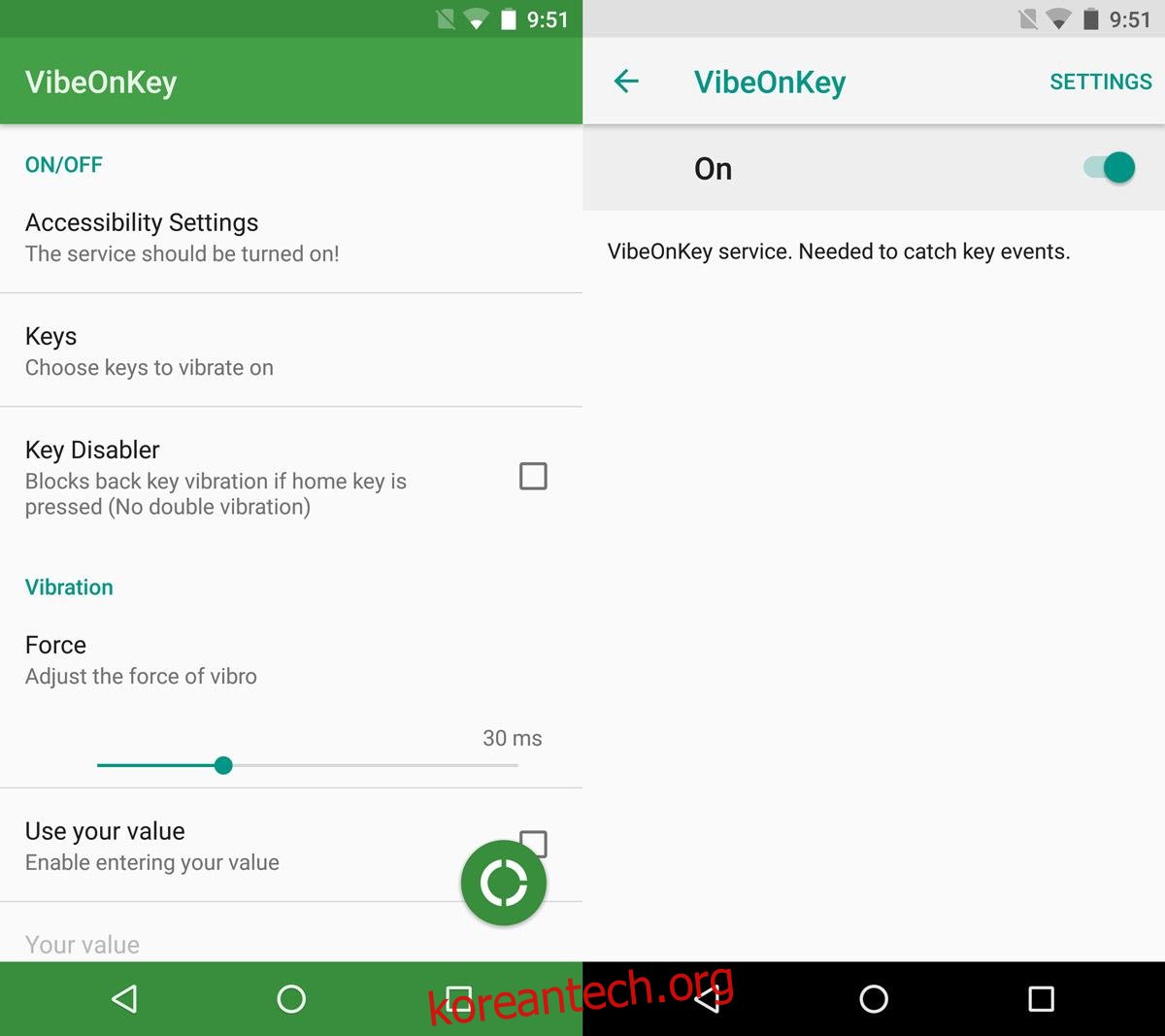Android 기기는 입력할 때 햅틱 피드백을 제공할 수 있습니다. 햅틱 피드백은 키를 눌렀을 때 알려줍니다. 소프트키를 좀 더 실감나게 만드는 방법입니다. 실제 물리적 키보드를 통해 입력할 때 키가 실제로 눌렸는지 여부를 더 확실하게 알 수 있습니다. 터치스크린 장치의 경우에는 동일하지 않으므로 햅틱 피드백이 필요합니다. 햅틱 피드백은 하드 키가 아닌 소프트 키에만 존재합니다. 즉, 하드 키에 진동 피드백을 추가하는 것은 매우 쉽습니다. 루팅된 기기도 필요하지 않습니다.
Android 휴대폰의 하드 키에 진동 피드백을 추가하려면 VibeOnKey가 필요합니다. Google Play 스토어에서 사용할 수 있는 무료 Android 앱으로 Android를 실행하는 거의 모든 기기에서 하드 키에 진동 피드백을 추가할 수 있습니다. 홈, 볼륨, 전원, 뒤로 및 최근 키에 진동 피드백을 추가할 수 있습니다.
접근성 액세스 활성화
VibeOnKey를 설치했으면 접근성 설정에 대한 액세스 권한을 부여해야 합니다. 앱을 열고 상단의 ‘접근성 설정’을 탭하세요. Android 설정 앱으로 전환되어 접근성 화면으로 이동합니다. 이 화면에서 VibeOnKey를 찾아 액세스를 활성화합니다.
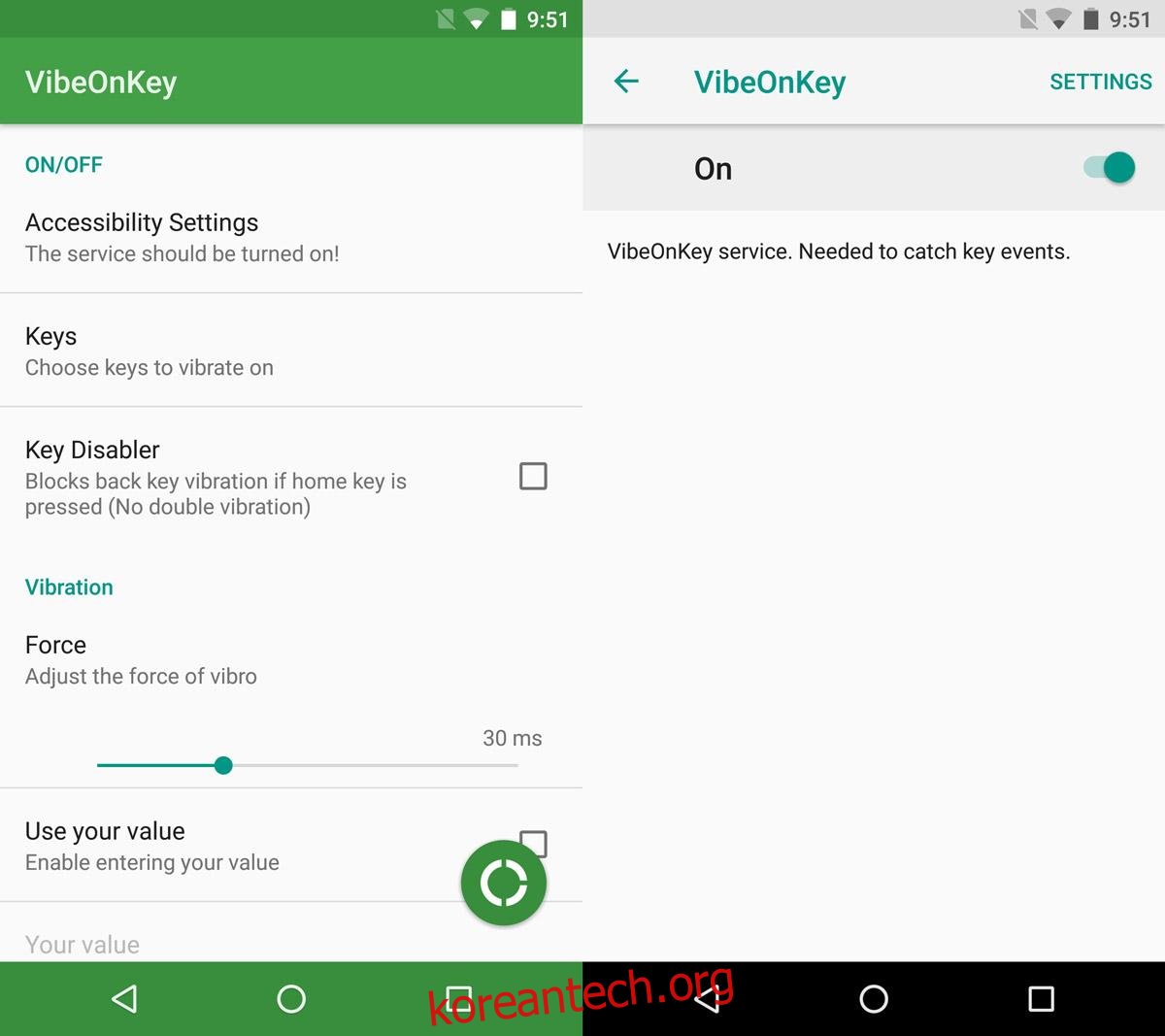
진동 피드백 구성
VibeOnKey를 열고 키를 탭합니다. 화면 메뉴에서 진동 피드백을 활성화하려는 키를 선택합니다. 피드백은 즉시 활성화됩니다. 적용하기 위해 장치를 재부팅하거나 이와 유사한 작업을 수행할 필요가 없습니다.
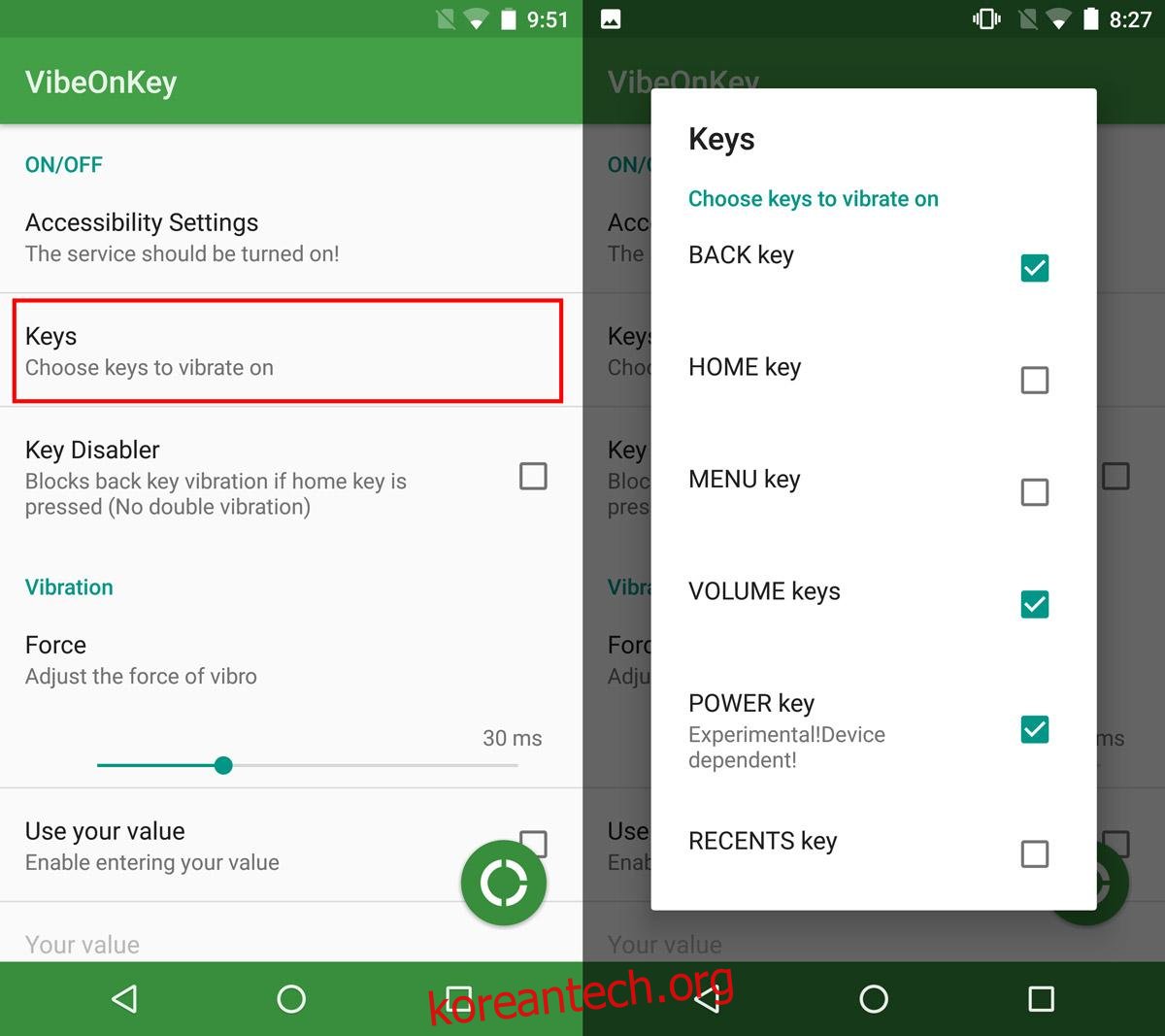
VibeOnKey를 사용하면 기기의 진동 정도를 조정할 수 있습니다. 이것은 단지 키가 눌렸는지 여부를 알려주기 위한 것이므로 값을 상당히 낮게 설정할 수 있습니다. 기본적으로 30ms 동안 진동하도록 설정되어 있습니다. ‘강제’ 슬라이더에서 높이거나 낮출 수 있습니다.
진동 피드백을 활성화할 수 있는 키 메뉴에는 ‘최근’ 및 ‘뒤로’ 키도 포함되어 있습니다. 많은 전화기, 특히 최신 모델에는 소프트 최근 및 뒤로 키가 있습니다. 위의 스크린샷에서 탐색 모음의 왼쪽을 향한 삼각형과 사각형은 각각 뒤로 및 최근 키입니다. 이 경우, 즉, 장치에 이러한 기능에 대한 소프트 키가 있는 경우 진동 피드백을 활성화하면 안 됩니다. 대신 화면을 터치할 때 피드백을 활성화하세요.
VibeOnKey는 장애가 있거나 버튼에 결함이 있고 실제로 버튼을 눌렀는지 알고 싶은 경우에 훌륭한 앱입니다.
Google Play 스토어에서 VibeOnKey 설치